Rumah >Operasi dan penyelenggaraan >Nginx >Ajar anda cara menggunakan NGINX dan PM2 untuk menggunakan aplikasi Node.js pada pelayan VPS
Ajar anda cara menggunakan NGINX dan PM2 untuk menggunakan aplikasi Node.js pada pelayan VPS
- 王林asal
- 2023-09-26 17:54:411390semak imbas
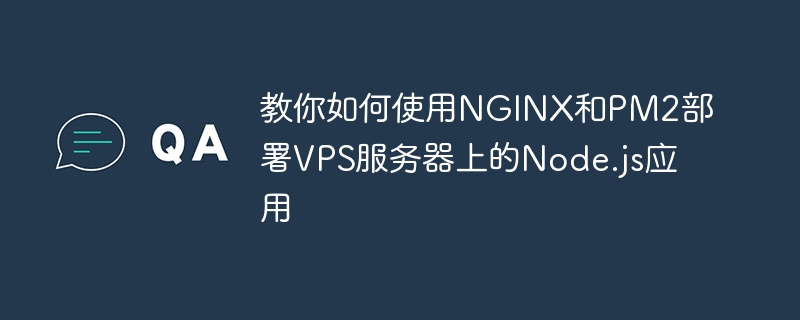
Ajar anda cara menggunakan NGINX dan PM2 untuk menggunakan aplikasi Node.js pada pelayan VPS
Hari ini saya akan memperkenalkan kepada anda cara menggunakan NGINX dan PM2 untuk menggunakan aplikasi Node.js pada pelayan VPS. Node.js ialah rangka kerja pembangunan bahagian belakang yang sangat popular, manakala NGINX ialah pelayan proksi songsang berprestasi tinggi dan PM2 ialah pengurus proses yang berkuasa. Dengan menggunakan ketiga-tiga alatan ini bersama-sama, kita boleh mencapai penggunaan pelayan yang cekap dan stabil.
- Pastikan anda memasang Node.js dan NPM. Jika ia tidak dipasang, anda boleh memasangnya dengan arahan berikut:
sudo apt-get update sudo apt-get install nodejs sudo apt-get install npm
- Pasang Pengurus Proses PM2. PM2 boleh membantu kami mengurus proses aplikasi Node.js dan memulakan semula aplikasi secara automatik apabila aplikasi ranap. Pasang menggunakan arahan berikut:
sudo npm install -g pm2
- Buat aplikasi Node.js yang mudah. Buat folder baharu pada VPS anda dan buat fail bernama
app.jsdi dalamnya. Tulis kod aplikasi anda dalamapp.js. Contohnya, berikut ialah kod aplikasi Express yang ringkas:app.js的文件。在app.js中编写你的应用程序代码。例如,以下是一个简单的Express应用程序代码:
var express = require('express');
var app = express();
app.get('/', function(req, res) {
res.send('Hello World!');
});
app.listen(3000, function() {
console.log('App listening on port 3000!');
});- 使用PM2启动应用程序。在终端中,导航到应用程序目录并运行以下命令:
pm2 start app.js
现在,你的应用程序已经通过PM2启动,并且会在失败时自动重新启动。
- 配置NGINX反向代理。我们希望将 NGINX 配置为监听80端口,将传入的请求转发到我们的Node.js应用程序。打开NGINX配置文件,路径一般为
/etc/nginx/sites-enabled/default,并进行如下配置:
server {
listen 80;
server_name your-domain.com;
location / {
proxy_set_header X-Real-IP $remote_addr;
proxy_set_header Host $http_host;
proxy_pass http://127.0.0.1:3000;
}
}在该配置中,将 your-domain.com 替换为你的域名。然后,将 127.0.0.1:3000
sudo service nginx reload
- rrreee
- Mulakan aplikasi menggunakan PM2. Di terminal, navigasi ke direktori aplikasi dan jalankan arahan berikut:
- Konfigurasikan proksi terbalik NGINX. Kami ingin mengkonfigurasi NGINX untuk mendengar pada port 80, memajukan permintaan masuk ke aplikasi Node.js kami. Buka fail konfigurasi NGINX, laluan biasanya
/etc/nginx/sites-enabled/default dan konfigurasikannya seperti berikut: rrreeeDalam konfigurasi ini, tukar domain-anda. com dengan nama domain anda. Kemudian, gantikan <code>127.0.0.1:3000 dengan alamat dan port yang sedang dijalankan oleh aplikasi anda.
Atas ialah kandungan terperinci Ajar anda cara menggunakan NGINX dan PM2 untuk menggunakan aplikasi Node.js pada pelayan VPS. Untuk maklumat lanjut, sila ikut artikel berkaitan lain di laman web China PHP!

